پس از طی کردن مراحل صفحه پیشنیازها، میتوانید راهاندازی SDK چابک را شروع کنید. در ابتدا شما باید کتابخانه چابک را نصب کنید. در انتها، مقداردهی و راهاندازی کتابخانه چابک را در اپلیکیشنتان انجام دهید و برای شناخت کاربر توسط چابک، مرحله ثبت کاربر را حتما پشت سر بگذارید.
برای انجام موفق این کارها باید تمام مراحل زیر را به ترتیب انجام دهید:
۲- مقداردهی اولیه (Initialize)
نصب کتابخانه
نصب کتابخانه فلاتر
برای نصب کتابخانه کافی است در بخش dependencies فایل pubspec.yaml، چابک را مانند زیر اضافه کنید:
dependencies:
chabokpush_flutter: ^2.0.0
و پس از آن دستور زیر را در ترمینال در مسیر پروژه خود اجرا کنید:
flutter pub get
حالا باید در پروژه خود کد زیر را ایمپورت کنید:
import 'package:chabokpush_flutter/chabokpush.dart';
نکته:دقت داشته باشید که اندروید و آیاواس نیاز به نصب جداگانه دارند که در ادامه به هر دو پرداخته میشود:
نصب کتابخانه اندروید
برای دریافت کتابخانه چابک دستورات زیر را به فایل build.gradle اصلی پروژه اضافه کنید:
buildscript {
repositories {
google()
jcenter()
maven {
url "https://plugins.gradle.org/m2/"
}
}
dependencies {
classpath 'io.chabok.plugin:chabok-services:1.0.0'
classpath 'com.google.gms:google-services:4.3.2'
}
}
دستور زیر را در انتهای فایل build.gradle ماژول اپلیکیشن خود اضافه کنید:
apply plugin: 'io.chabok.plugin.chabok-services'
apply plugin: 'com.google.gms.google-services'
نکته:این فایل عموما در مسیر زیر وجود دارد: app/build.gradle
نصب کتابخانه آیاواس
به پوشه پروژه ios بروید و دستور زیر را در ترمینال اجرا کنید:
$ pod install --repo-update
حالا برای اطمینان از نصب، پروژه را در xcode باز کنید ، اگر header فایل چابک را مشاهده کردید، نصب کتابخانه آیاواس موفقیت آمیز بوده است.
مقداردهی اولیه (Initialize)
مقداردهی اولیه اندروید
چابک برای راه اندازی نیاز به مقداردهی اولیه دارد.
۱. برای مقداردهی ابتدا از پنل خود وارد بخش تنظیمات> دسترسی و توکنها> کتابخانه موبایل> فعالسازی راهاندازی هوشمند> شوید و فایل Chabok.sandbox.json یا Chabok.production.json را بسته به محیطتان دانلود کنید.
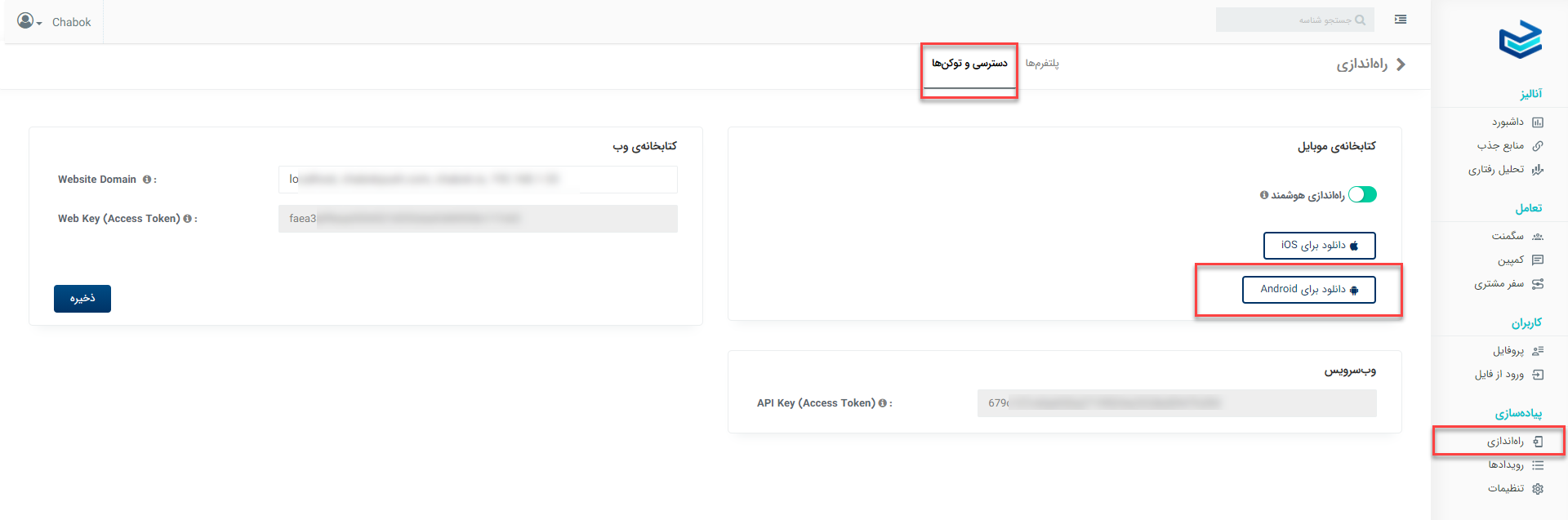
نکته:برای غیرفعال کردن قابلیت پوش نوتیفیکیشن(pushNotification)، کافیست مقدار پیش فرض آن را در فایل دانلود شده تغییر بدید.
۲. فایل دانلود شده را در پوشه ماژول اصلی پروژه قرار دهید.
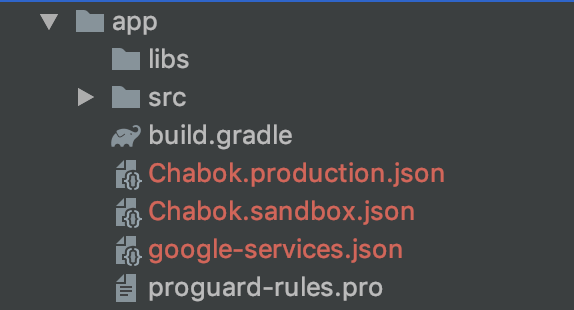
۳. در مرحله آخر نیاز است کدهای زیر را در کلاس اپلیکیشن خود فراخوانی کنید.
import com.adpdigital.push.AdpPushClient;
import com.adpdigital.push.config.Environment;
import io.flutter.app.FlutterApplication;
public class MyAppClass extends FlutterApplication {
@Override
public void onCreate() {
super.onCreate();
AdpPushClient.configureEnvironment(Environment.SANDBOX); // or PRODUCTION
}
}
قطعه کد زیر را در فایل AndroidManifest.xml پروژه خود قرار دهید:
<application
android:name=".MyAppClass">
</application>
با قرار دادن کد زیر در فایل AndroidManifest.xml در تگ Application میتوانید آیکون پیشفرض نوتیفیکیشن را به چابک معرفی کنید:
<meta-data
android:name="com.adpdigital.push.client.default_notification_icon"
android:resource="@drawable/ic_notification_icon" />
-configureEnvironment: متد configureEnvironment تعیین میکند که اپلیکیشن شما به محیط آزمایشی (Sandbox) و یا عملیاتی (Production) چابک متصل شده. این موضوع بستگی به این دارد که حساب کاربری شما روی کدام محیط تعریف شده باشد.
نکته:متدی که در بالا قرار دادیم برای راهاندازی محیط سندباکس است. در صورتی که حساب عملیاتی دارید کافیستEnvironment.SANDBOXرا باEnvironment.PRODUCTIONعوض کنید.
نکته: برای درخواست حساب محیط عملیاتی، در بخش تنظیمات پنل، وارد بخش درخواست حساب عملیاتی شوید و درخواست خود را ثبت نمایید و پس از تایید و ساخت حساب عملیاتی فایل Chabok.production.json را دانلود کنید و به جای فایل Chabok.sandbox.json در پوشه ماژول اصلی پروژه خود قراردهید.
نکته:دقت داشته باشید که قابلیت آنی (realtime) چابک به طور پیش فرض غیر فعال است. برای فعال کردن مقدار قابلیت آنی (realtime)، کافی است مقدار پیشفرض آن را در فایل دانلود شده تغییر بدید. این قابلیت در پیام چابک و پیامرسانی آنی استفاده میشود.
مقداردهی اولیه آیاواس
چابک برای راهاندازی نیاز به مقداردهی اولیه دارد.
۱- برای مقداردهی ابتدا از پنل خود بخش تنظیمات> دسترسی و توکنها> کتابخانه موبایل> راهاندازی هوشمند فایل Chabok.sandbox.plist یا Chabok.production.plist (بسته به محیطتان) را دانلود کنید.
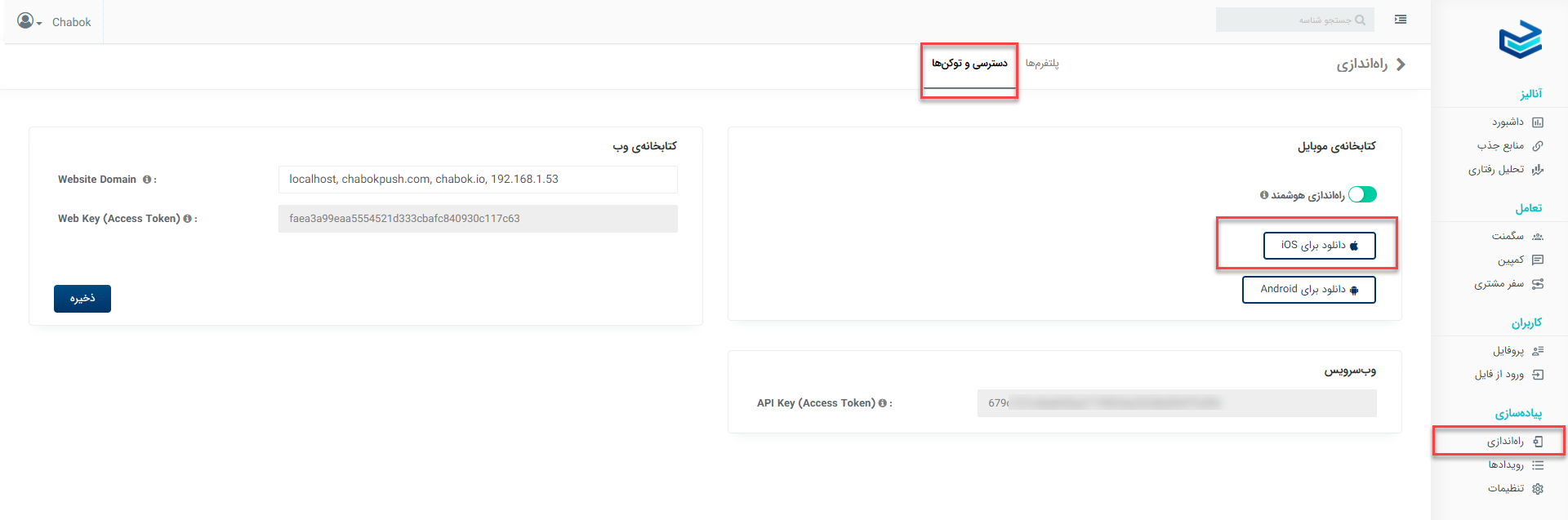
نکته:برای غیر فعال کردن دریافت توکن پوشنوتیفیکیشن، کافیست مقدار پیشفرض آن را در فایل دانلود شده تغییر دهید.
۲- فایل دانلود شده را در Bundle Resources پروژه خود مطابق تصویر اضافه کنید:

۳- در آخر متد چابک را در کلاس AppDelegate و متد didFinishLaunchingWithOptions فراخوانی کنید.
#import "AppDelegate.h"
#import "GeneratedPluginRegistrant.h"
#import <AdpPushClient/AdpPushClient.h>
@implementation AppDelegate
- (BOOL)application:(UIApplication *)application
didFinishLaunchingWithOptions:(NSDictionary *)launchOptions {
[PushClientManager.defaultManager configureEnvironment:Sandbox]; // or PRODUCTION
[GeneratedPluginRegistrant registerWithRegistry:self];
// Override point for customization after application launch.
return [super application:application didFinishLaunchingWithOptions:launchOptions];
}
@end
متد بالا برای محیط سندباکس است. در صورتی که حساب عملیاتی دارید کافیست فقط
Sandboxرا با Productionعوض کنید.
برای درخواست حساب محیط عملیاتی، در بخش تنظیمات پنل، وارد بخش درخواست حساب عملیاتی شوید و درخواست خود را ثبت نمایید و پس از تایید و ساخت حساب عملیاتی فایل Chabok.production.plist را دنلود کنید و به جای فایل Chabok.sandbox.plist در روت پروژه خود قراردهید.
توجه داشته باشید هنگامی که گواهی sandbox اپل را در پنل تستی قرار میدهید، فقط امکان دریافت
Push Notificationدر حالتdebugوجود خواهد داشت. اما اگر گواهی production اپل را در محیط عملیاتی قرار دهید، زمانیPush Notificationرا دریافت خواهید کرد که اقدام به ساخت ipa از پروژه خود کرده و از طریق TestFlight یا Enterprise اپلیکیشن خود را نصب کنید.
دقت داشته باشید که قابلیت آنی (realtime) چابک به طور پیش فرض غیر فعال است. این قابلیت در پیام چابک و پیامرسانی آنی استفاده میشود.
ثبت کاربر
یکی از مزیتهای چابک نسبت به درگاههای ارسال پوشنوتیفیکیشن، امکان معرفی هر کاربر با یک شناسه منحصر به فرد است. این قابلیت به شما امکان میدهد دستگاههای کاربر را مدیریت کنید و سوابق جمعآوری شده را همانند یک سیستم مدیریت مشتریان (CRM) در اختیار داشته باشید.
این شناسه میتواند برای دستگاههای متعدد یک کاربر استفاده شود. شناسه کاربر میتواند هر فیلد با ارزش و معنادار برای کسب و کار شما باشد که کاربر خود را با آن شناسایی میکنید. شماره موبایل، کدملی، شمارهحساب، ایمیل و یا حتی شناسه دیتابیستان مثالهایی از شناسههای کاربری مناسب در موارد واقعی هستند. ارسال پیام به کاربران توسط همین شناسهها و بدون استفاده از توکن یا شناسه گوشی، به سادگی امکان پذیر خواهد بود.
ورود به حساب کاربری (login)
متد لاگین تنها زمانی فراخوانی شود که کاربر در اپلیکیشن لاگین یا ثبتنام میکند. نیازی به فراخوانی این متد در هر بار اجرای اپلیکیشن نیست.
فقط شناسه کاربر را گرفته و کاربر را با آن شناسه بر روی سرور چابک ثبت نام میکند.
ChabokPush.shared.login("user_id");
مقدار
USER_IDمیتواند بین ۳ تا ۶۴ کاراکتر باشد. زبان فاسی، کاراکترهای#,+,*,\,/و فاصله هم در آن مجاز نیستند.
خروج از حساب کاربری (logout)
در صورتی که کاربر از حساب کاربری خود خارج شد، با فراخوانی متد زیر میتوانید کاربر را همچنان با یک تگ مهمان در سیستم خود داشته باشید و تعاملتان را با او ادامه دهید.
ChabokPush.shared.logout();
تست پیادهسازی
برای اطمینان از موفقیتآمیز بودن راهاندازی لطفا تستهای زیر را انجام دهید.
تست SDK
آیا پس از راهاندازی، دستگاه شما به پنل اضافه شده است؟
در منوی کاربران میتوانید دستگاههای موجود را همراه با جزئیات مشاهده کنید. پس از بازدید اول از اپلیکیشن اطلاعات دستگاه خود را در پنل با دقت مطابقت دهید.
دقت داشته باشید که آخرین نسخه SDK را دریافت کنید و موارد لیست تغییرات را مطالعه کنید.
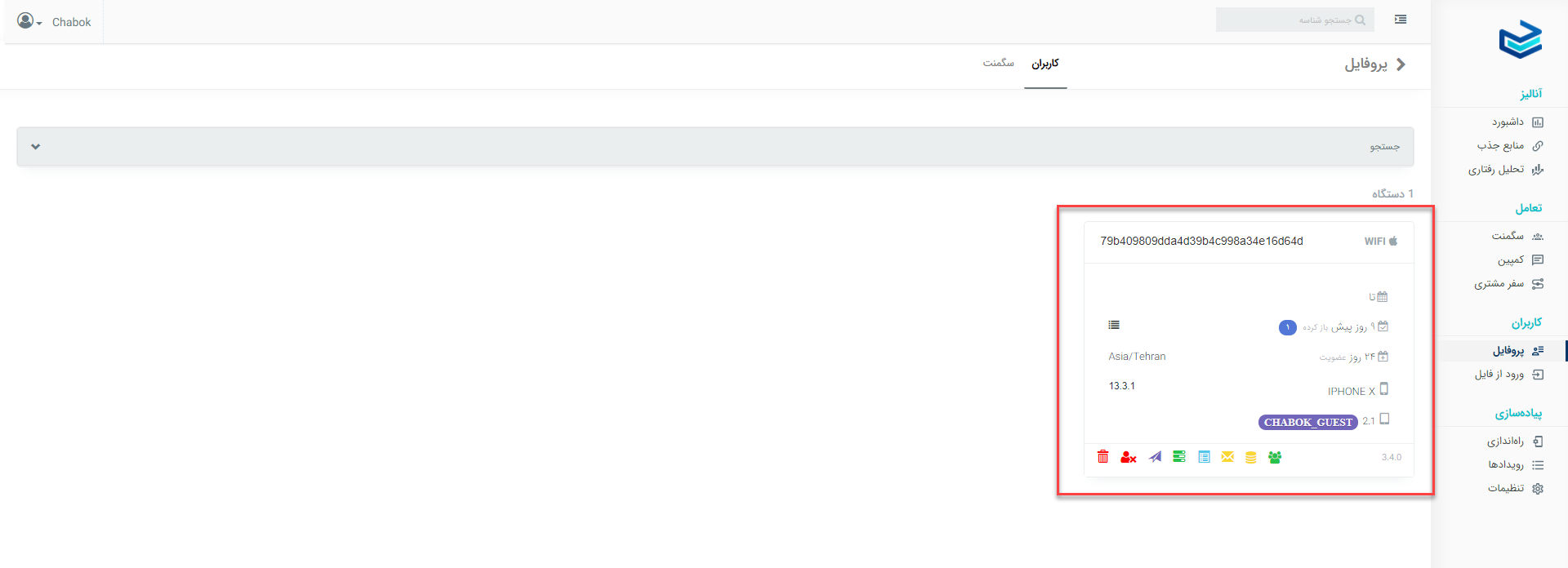
تست login کاربران
۱- آیا وضعیت کاربران درست ثبت شده است؟ (لاگین، مهمان، حذف کرده/نکرده)
در صورتی که در اپلیکیشن بخش لاگین دارید، ( پیادهسازی آن را از چابک کردهاید) میتوانید در فیلتر سگمنت جدید گزینه وضعیت کاربر را انتخاب کنید تا متوجه شوید کاربر در چه وضعیتی (لاگین، مهمان، حذف کرده و حذف نکرده) قرار دارد.
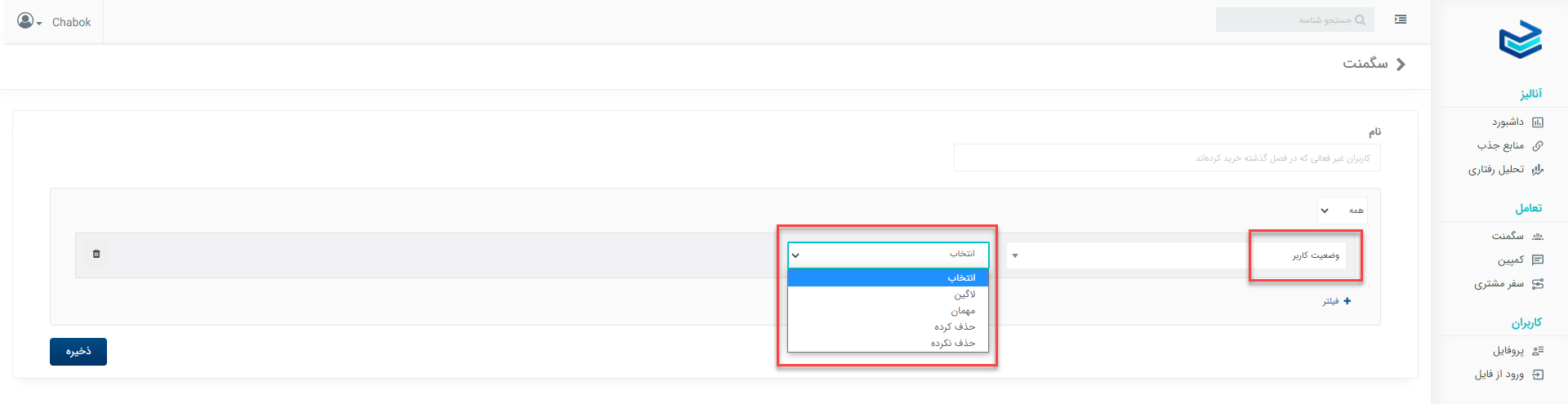
۲- آیا پنل به درستی کاربران را در صورت خروج از اپلیکیشن (logout) به کاربر مهمان تبدیل میکند؟
وقتی کاربران بر روی گزینه logout در اپلیکیشن کلیک میکنند و از اپ خارج میشوند، اطلاعاتشان در چابک ذخیره میشود و یک شناسه دیگری به هر کاربر خارج شده اختصاص میدهد تا وقتی مجدد وارد اپلیکیشن شود شناسه کاربری او تغییر کند. این کاربران در بخش سگمنت قابل مشاهدهاند.
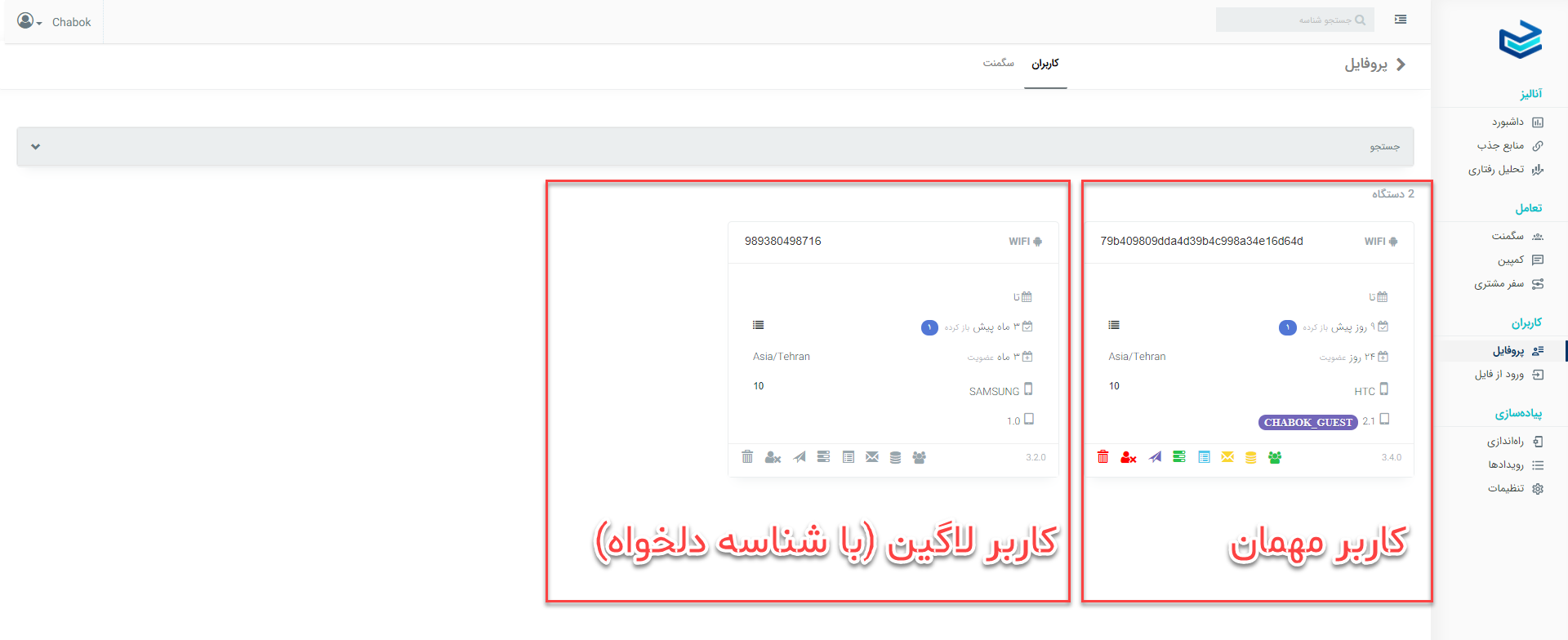
پروژه Starter به شما کمک میکند بدون هیچ کد اضافهای و فقط با اجرای آن، از پلتفرم چابک استفاده کنید. همچنین به کمک این پروژه با نحوه صحیح پیاده سازی متدهای چابک آشنا خواهید شد.
